LINE パスワードを忘れた時に変更する方法を解説!
PCからログインする時、
LINEストアにログインする時、
アカウントを引き継ぐ時などに
入力する「パスワード」
4桁の暗証番号であれば
なかなか忘れませんが・・・
パスワードって案外、
忘れる人が多いと思います。
私もその1人ですので^^;
今回の記事では、
LINE パスワードを忘れた時の対処法は?
変更する方法を解説!という内容を
お届けしていきます。
記事の目次(※青地クリックで移動)
LINEはまだまだ奥が深い
パスワードを忘れた時の対処法
パスワードを忘れた場合は
「再設定」すればOKです。
が、LINEのパスワード再設定は、
「LINEアプリ」から行う必要があります。
例えば、
PCでログインしようとして
「パスワードを忘れた場合」を
クリックすると・・・
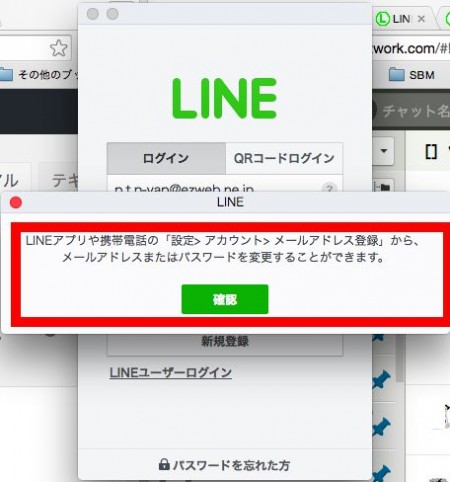
「設定>アカウント>メールアドレス登録」
と進めば変更できますよ〜という画面が。
LINEストアの場合は、
パスワードを忘れた方/場合という
文字すらありませんからね^^;
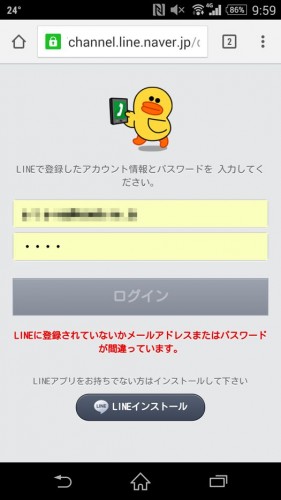
では、肝心の再設定手順ですが、
LINEを起動し「その他>設定>
アカウント>メールアドレス登録」と
タップして進んでいきます。
続いて「パスワードを忘れた場合」の
グレー文字をタップ。
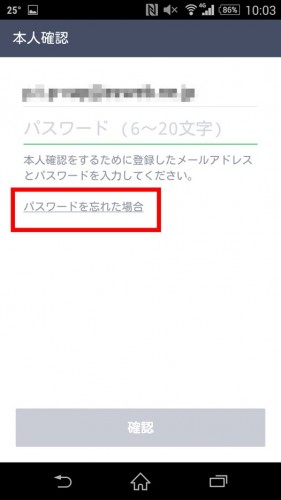
登録されているメールアドレスに
確認メールを送信しますか?と
尋ねられるので「確認」をタップ
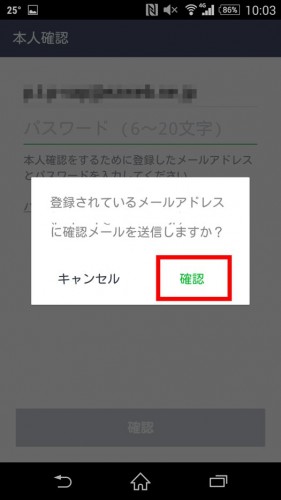
URL付きのメールが届くので、
1時間以内にアクセスしてください。
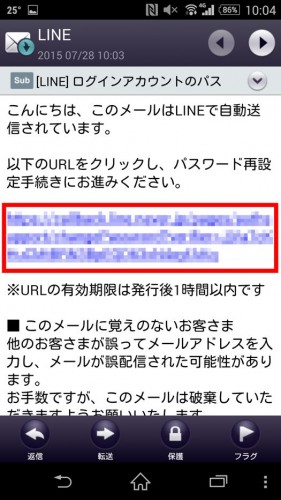
パスワード入力画面が開くので、
6〜20文字の半角英数字を入力し
「確認」をタップ
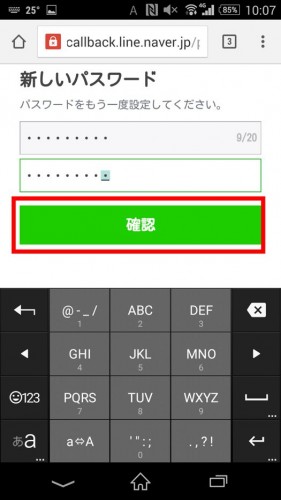
これでパスワードの再設定は完了。
忘れないようにするために、
メモしておくことをオススメします。
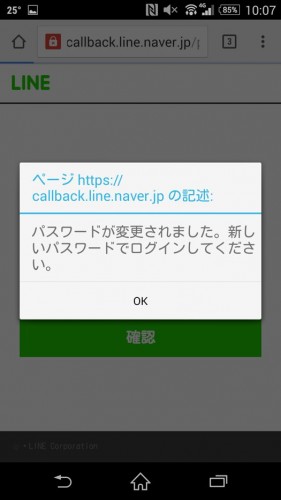
パスワードを設定する時の注意点
なるべく複雑な組み合わせにする
第三者から推測されやすい、
わかりやすい組み合わせは☓
数字と英語を複雑に組み合わせ、
推測されにくいようにしましょう。
あまり複雑過ぎたり長過ぎると、
入力するのが面倒ですが・・・
アカウント乗っ取りなどの
被害から身を守るためには、
「複雑かつ長い」方が効果的です。
他のアカウントと同じパスワードにしない
LINE、Twitter、Facebook、
全てのアカウントで同じパスワードを
設定している〜という人は、
すぐにバラバラにしましょう。
万が一、どれか1つのパスワードが
漏れてしまったら・・・
芋づる式で全てのアカウントが
乗っ取られてしまう恐れがあります。
バラバラに設定すると
管理するのが面倒になりますが、
「パスワード管理アプリ」を使えば
簡単に管理することができます。



![LINE オリジナルの着信音(通知音)に変更する方法[iPhone/Android]](https://how-to-line.jp/wp-content/uploads/2014/01/n5LFZhvvdb2MYCZ9D0089uDlFYOSxpw1BO-H1U04uDQ-150x150.jpg)
![LINE PC版でも既読を表示させる方法![Windows/Mac]](https://how-to-line.jp/wp-content/uploads/2014/01/pc-line-kidoku-150x150.jpg)











メアドもパスワードもあってるのにLINE@がログインできないんですが…
どうしたらいいですか?